
التصادم
Collisions
التصادم هو ملامسة كائنين أو أكثر لبعضهما البعض على سبيل المثال لاحظ هاته الصورة اصطدام سيارة بحائط نحن نلاحظ هذا المشهد بالعين المجردة وفي برنامج الفلاش كيف نعرف أو نتحقق من هذا التصادم من عدمه ذلك ما سنتناوله في هذا الموضوع .
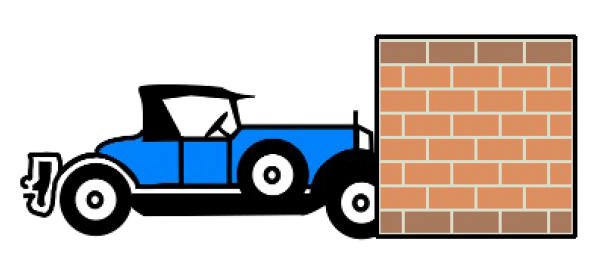
اختبار التصادم :
مهم جدا ان نتعرف على هاته الجزئية في لغة اكشن سكريبت وكيف يتم التعامل مع الكائنات واختبار عملية التلامس أو التصادم من عدمه فعند وصولنا الى طريقة انجازها بكل يسر في مشروع معين يمكن أن ننفذ بواسطتها أفكار وتفطبيقات عديدة .
نمر مباشرة للموضوع بشرح يسير ليستفيد المتلقي بأكثر قدر .
طرق التصادم
hitTestObject()
تتم عملية اختبار العناصر objects في مسرح العمل عن طريق هاته الدالة وهي تابعة لكلاس DisplayObject
وتاخذ معامل واحد بين القوسين وهو الكائن المعني بالاختبار وترجع قيمة بوليانية boolean اما true وتعني تحقق
التلامس و false عدم تحقق التلامس .
نشرح ذلك هذا الأمر فتح مشروع جديد ومباشرة الصق الكود التالي في نافذة الاكشن
كود:
var obj1:Shape = new Shape(); obj1.graphics.beginFill(0x000000); obj1.graphics.drawRect(0, 0, 100, 100); var obj2:Shape = new Shape(); obj2.graphics.beginFill(0x880088); obj2.graphics.drawRect(50, 50, 100, 100); addChild(obj1); addChild(obj2);
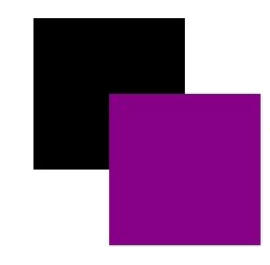
الكود السابق هو عبارة على اضافة كائنين مربع اول ومربع ثاني بالاحداثيات والخصائص المبينة ونلاحظ بالعين المجردة أنهما متلامسين وكيف سنتاكد برمجيا
من ذلك ؟
سيكون عن طريق الدالة hitTestObject() اذن نضيف سطر تحت الكود السابق وهو التالي :
كود:
trace(obj1.hitTestObject(obj2));
الان فوق هذا السطر الاخير trace اضف هذا الكود ليصبح كما يلي :
كود:
obj2.y = 100 trace(obj1.hitTestObject(obj2));
هاته الدالة hitTestObject() لاتختبر التلامس بين الكائنات في حد ذاتها ولكن تختبر فقط على احداثيات الاطار الخارجي للعنصر ولاحظ الصورة التالية
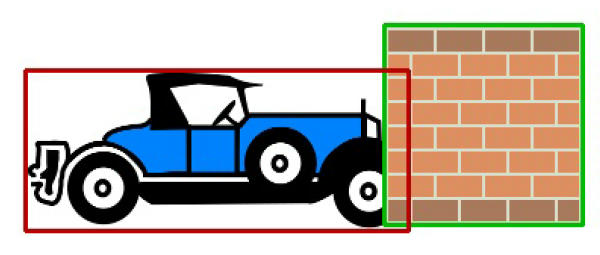
يعني يتم اختبار التلامس بين حدود اطار الكائن وليس الكائن نفسه واعتبارا أن هاته الدالة هي تابعة لكلاس DisplayObject فان هذا الاخير يوفر وظيفتين getBounds() و getRect() لمعرفة احداثيات اطار العنصر والتحكم فيها ولمزيد التعرف عليهما اضغط هنا .
بعد أن تعرفنا على كيفية اختبار التصادم او التلامس بين كائنين لنتعرف الان على كيفية اختبار كائن بمفرده في المسرح على سبيل المثال تجاوز احداثيات معينة نحددها نحن أو تجاوز احداثيات مسرح العمل بنفسه كما تمثله الصورة التالية :
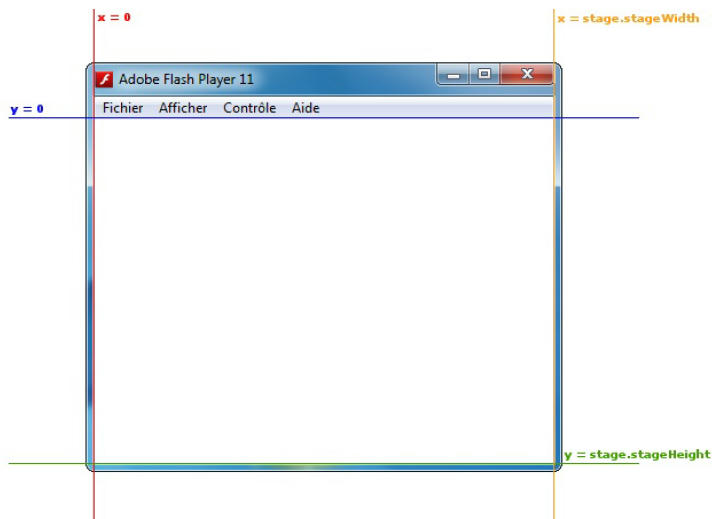
لنختبر الان حدود مسرح العمل من خلال اضافة مربع يتبع الماوس وكل ما عليك هو تحريك الماوس في كل الاتجهات اذن افتح مشروع جديد واضف مباشرة هذا الكود
كود:
var rectangle:Shape = new Shape();
rectangle.graphics.beginFill(0x00BB00);
rectangle.graphics.drawRect(-50, -50, 100, 100);
addChild(rectangle);
stage.addEventListener(MouseEvent.MOUSE_MOVE, deplacer);
function deplacer(event:MouseEvent):void
{
rectangle.x = event.stageX;
rectangle.y = event.stageY;
}
من حدود مسرح العمل سنضيف بعض الجمل الشرطية ليصبح الكود الكامل على الشكل التالي :
عوض هذا الكود بالسابق
كود:
var rectangle:Shape = new Shape();
rectangle.graphics.beginFill(0x00BB00);
rectangle.graphics.drawRect(-50, -50, 100, 100);
addChild(rectangle);
stage.addEventListener(MouseEvent.MOUSE_MOVE, deplacer);
function deplacer(event:MouseEvent):void
{
rectangle.x = event.stageX;
rectangle.y = event.stageY;
if (rectangle.x - rectangle.width / 2 < 0)
{
trace("الى اليسار");
}
if (rectangle.y - rectangle.height / 2 < 0)
{
trace("الى الأعلى");
}
if (rectangle.x + rectangle.width / 2 > stage.stageWidth)
{
trace("الى اليمين");
}
if (rectangle.y + rectangle.height / 2 > stage.stageHeight)
{
trace("الى الأسفل");
}
}
تتطلب هاته الدالة احداثيات الاكس والواي لكائن معين مثلا لاختبار التلامس ومعامل ثالث اختياري ذات قيمة بوليانية فاذا كانت القيمة true يتم الاختبار على العنصر نفسه وان كانت القيمة false يتم الاختبار على اطار هذا العنصر وهاته الطريقة تصبح هامة جدا خصوصا عند برمجة لعبة صيد حيونات أو قنص
وهنا تكون هاته الدالة لازمة لاختبار تلامس مؤشر الماوس مع مكان مدقق في الكائن الضحية كما في الصورة

نشرح الأمر افتح مشروع جديد اضف دائرة وحولها الى موفي كليب اعطه اسم maCible وفي طبقة الاكشن
اضف الكود التالي :
كود:
stage.addEventListener(MouseEvent.MOUSE_DOWN, tir);
function tir(event:MouseEvent):void
{
if (maCible.hitTestPoint(event.stageX, event.stageY, true)) {
trace("لمس الهدف");
}
}
تطبيق لعبة بسيطة كشرح لهاته الدالة
افتح مشروع جديد واضف فقط الكود التالي ويتعلق بانشاء نسخة من الكائن Shape عبارة عن دائرة واضافتها وسط المسرح من خلال الاحداثيات الاكس والواي
كود:
var cible:Shape = new Shape(); cible.graphics.beginFill(0x880088); cible.graphics.drawCircle(0, 0, 50); cible.x = stage.stageWidth / 2; cible.y = stage.stageHeight / 2; addChild(cible); var score:int = 0;
لنجعل هذا الكائن يتحرك وسط المسرح نحتاج لااعلان متغيرين على سبيل المثال vitesseX و vitesseY لنستطيع اختبار التصادم مع حدود مسرح العمل وبالتالي عند حدوث هذا التلامس نضيف
أمر لعكس اتجاه الكائن وسنستعمل الجمل الشرطية باعتبار اننا نعرف احداثيات مسرح العمل وكذلك احداثيات الكائن نفسه، اذن تحت الكود السابق سنضيف هذا الكود
كود:
var vitesseX:int = 1 + Math.random() * 10;
var vitesseY:int = 1 + Math.random() * 10;
addEventListener(Event.ENTER_FRAME, deplacer);
function deplacer(event:Event):void
{
cible.x += vitesseX;
cible.y += vitesseY;
if (cible.x - cible.width / 2 < 0)
{
cible.x = cible.width / 2;
vitesseX = - vitesseX;
}
if (cible.y - cible.height / 2 < 0)
{
cible.y = cible.height / 2;
vitesseY = - vitesseY;
}
if (cible.x + cible.width / 2 > stage.stageWidth)
{
cible.x = stage.stageWidth - cible.width / 2;
vitesseX = - vitesseX;
}
if (cible.y + cible.height / 2 > stage.stageHeight)
{
cible.y = stage.stageHeight - cible.height / 2;
vitesseY = - vitesseY;
}
}
نقاط عند اصابته للكائن نضيف هذا السطر من الاسفل
كود:
stage.addEventListener(MouseEvent.CLICK, tir);
function tir(event:MouseEvent):void
{
if (cible.hitTestPoint(event.stageX, event.stageY, true))
{
score += 10;
trace("Score : " + score);
}
}







تعليق